Ticketmaster의 중단 오류를 용서하십시오: 해결 방법
1 min. read
Published on
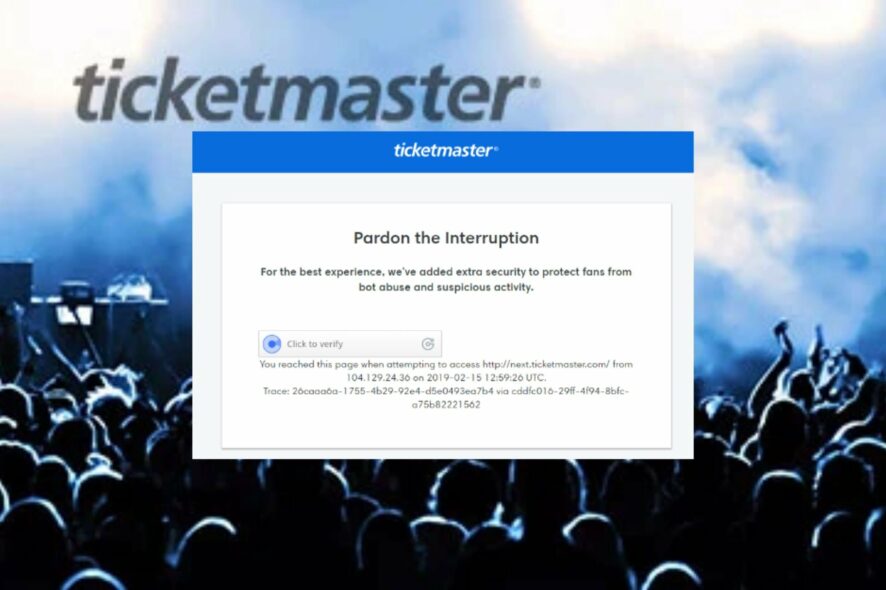
사용자가 Ticketmaster에 보고하는 가장 짜증나는 문제 중 하나는 오류로 인해 티켓을 구매할 수 없다는 것입니다. Ticketmaster: 시도 중인 구매 프로세스에 문제가 있는 경우 중단을 용서해 주세요 오류가 나타납니다.
또한 Windows 11의 느린 Chrome 브라우저에서 Ticketmaster를 사용하는 경우 오류가 발생할 수 있습니다.
Ticketmaster에서 Pardon the Interruption 오류가 발생하는 이유는 무엇입니까?
Ticketmaster는 원활한 실행을 위해 안정적인 네트워크 연결과 브라우저 서비스가 필요한 잘 구축된 웹사이트입니다. 많은 요인으로 인해 활동에 문제가 발생하여 중단 오류가 발생하게 됩니다.
오류의 일부 원인은 다음과 같습니다.
- 네트워크 연결 문제 – 귀하의 브라우저에 설치된 제3자 브라우저 플러그인은 Ticketmaster 웹사이트에서의 귀하의 활동을 방해할 수 있습니다. 사이트에 보안 문제가 발생하여 현재 활동이 중단될 수 있습니다.
그러나 이러한 원인은 상황에 따라 여러 장치에서 다를 수 있습니다. 다행히도 몇 가지 일반적인 수정 사항을 사용하여 오류를 수정할 수 있습니다.
Ticketmaster’s Pardon the Interruption 오류를 어떻게 수정하나요?
다음 예비 점검을 적용하십시오.
- 라우터 펌웨어 업데이트 절차. 또한 라우터 업데이트 방법에 대한 지침은 제조업체에 문의할 수 있습니다.
- Ticketmaster 소셜 미디어 플랫폼에서 서버 상태를 확인하면 오류가 서버에서 발생한 것인지 아니면 사용자 측에서 발생한 것인지 파악하는 데 도움이 됩니다. 서버가 다운되면 복원될 때까지 기다리는 것뿐입니다.
오류를 수정할 수 없는 경우 아래 해결 방법을 진행하세요.
1. 브라우저의 캐시와 쿠키를 삭제하세요.
- PC에서 Google Chrome을 실행한 다음 점 3개를 클릭하여 메뉴 를 엽니다. 도구 더보기 로 이동하여 인터넷 사용 기록 삭제를 클릭하세요.
- 항상 을 선택하고 쿠키 및 기타 사이트 데이터 및 캐시된 이미지 및 파일 확인란을 선택한 다음 데이터 지우기를 클릭합니다.
- 브라우저를 다시 시작하고 오류가 지속되는지 확인하세요.
브라우저 캐시와 쿠키를 지우면 Ticketmaster를 방해하는 손상된 파일이 삭제됩니다.
2. Chrome 확장 프로그램 비활성화
- PC에서 Google Chrome을 실행한 다음 점 3개를 클릭하여 메뉴 를 엽니다. 추가 도구를 선택하고 확장 프로그램을 클릭하세요.
- 각각의 스위치를 꺼서 모든 확장을 비활성화합니다.
- 브라우저를 다시 시작하세요.
Chrome 확장 프로그램을 하나씩 활성화하여 활동을 방해하는 확장 프로그램을 감지하여 Ticketmaster: Pardon the Interruption 오류를 발생시키세요.
Chrome에서 악성 확장 프로그램을 제거하는 방법에 대한 자세한 내용은 가이드를 확인하세요.
게다가 몇몇 사용자는 Ticketmaster에서 얼마나 오랫동안 차단되는지 알고 싶어했습니다. 정답은 24시간 입니다. Ticketmaster는 봇과 유사한 활동을 감지하면 사용자를 차단합니다. 해당 기간이 지나면 일반적으로 자동으로 해제되는 임시 차단이라는 점을 기억하세요.
결론적으로 Chrome에서 작동하지 않는 Target 쇼핑 웹사이트와 적용할 수 있는 몇 가지 수정 사항에 대한 가이드가 있습니다.


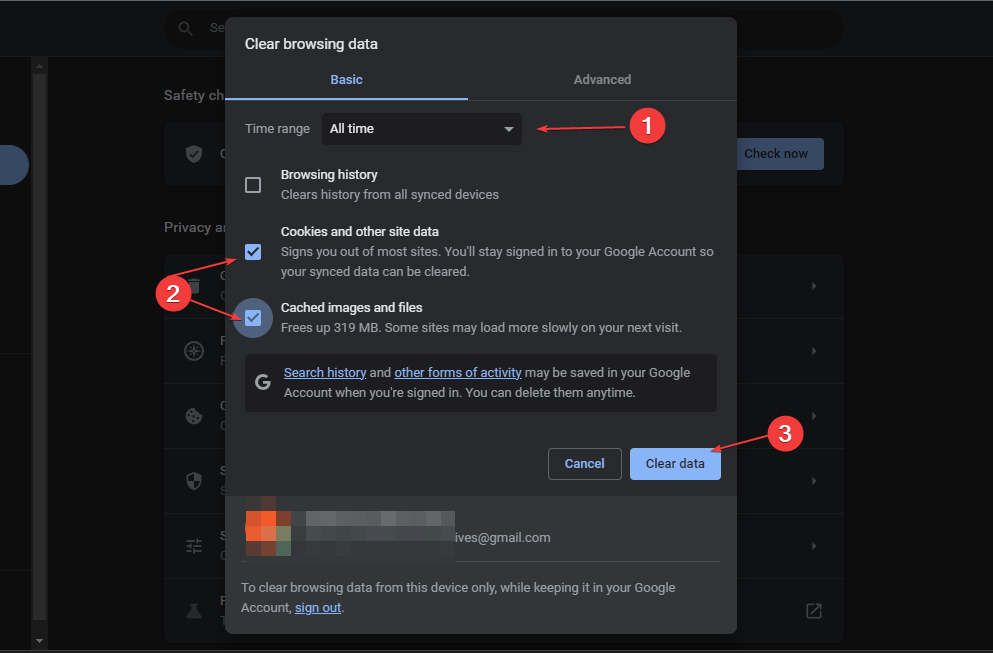
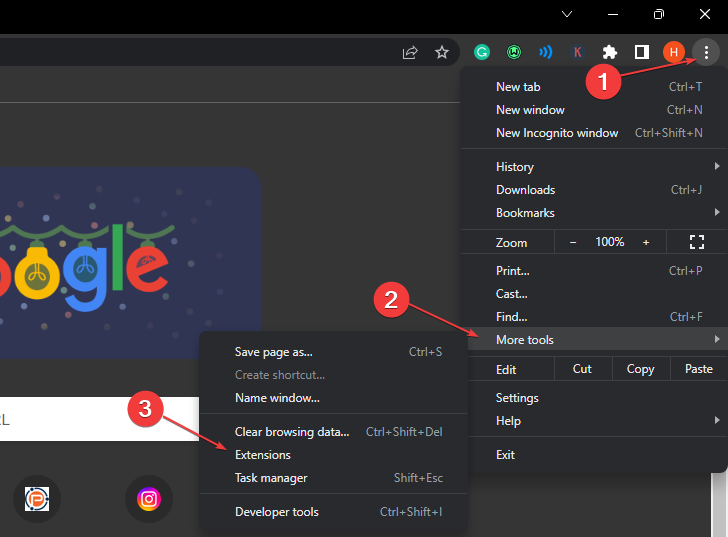
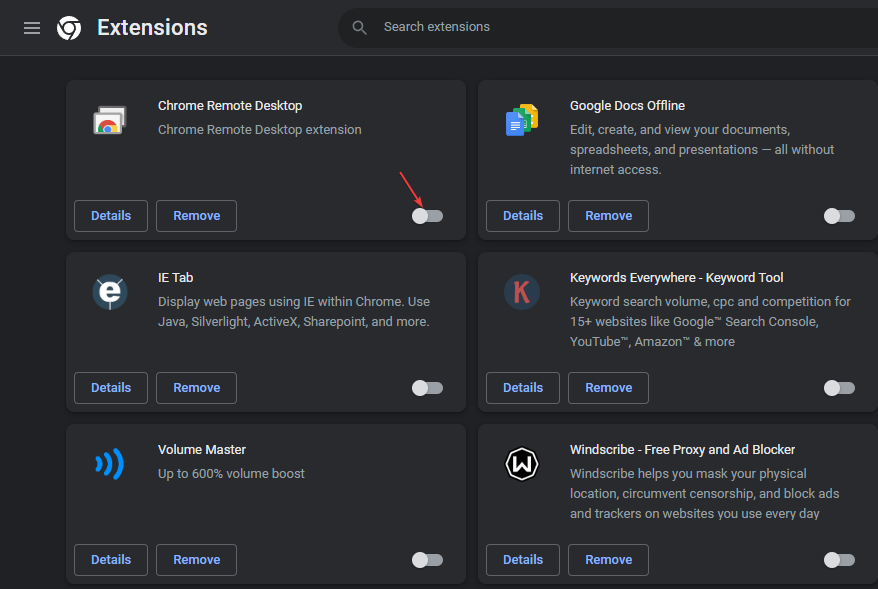
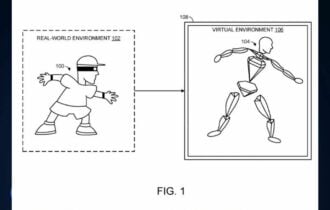
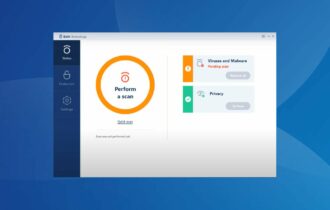
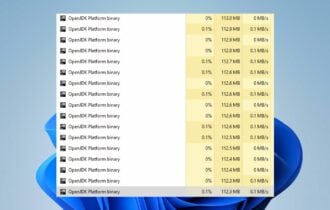


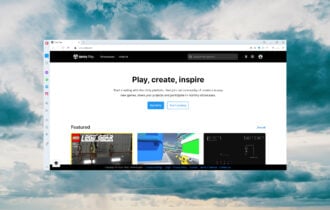

User forum
0 messages